Let's HSP! » 調べ物・読み物 » ウイルス駆除ツール » Dr.Web CureIt!
無料ウイルス検査・駆除ソフト Dr.Web CureIt!
Last Update : 2011/09/xx
「Dr.Web CureIt!」とは?
 「Dr.Web
CureIt!」(ドクター・ウェブ・キュア・イット)は、
「Dr.Web
CureIt!」(ドクター・ウェブ・キュア・イット)は、 ロシアのセキュリティベンダーDoctor
Web社(Доктор Веб)が提供してる簡易的なウイルス検査&駆除ソフトです。スペリングは”エルティー”の「Curelt!」ではなく、”アイティー”の「CureIt!」です。
ロシアのセキュリティベンダーDoctor
Web社(Доктор Веб)が提供してる簡易的なウイルス検査&駆除ソフトです。スペリングは”エルティー”の「Curelt!」ではなく、”アイティー”の「CureIt!」です。
本社はモスクワ、開発ラボがサンクトペテルブルク。創業者はIgor
Daniloffさん。「Dr.Web」のロゴマークが「蜘蛛」(クモ)なのは、初期のアンチウイルスプログラムの名称「Spider
Web」から。「Dr.Web anti-virus」などのウイルス対策ソフト製品(Windows/Linux/Macなど)を販売してる会社ですが、日本ではホームユーザー向けの展開を行ってないので、あんまり知られてないとこですな。
- 無料・無償のフリーソフト
(非営利な家庭用パソコンでの利用に限定)
- 対応環境はWindows
95、98、Me、NT、2000、XP、Vista、7 (32/64bit)
⇒ 2010年6月よりWindows 9x系OSの対応終了
- 製品版と同じウイルス定義データ(ウイルスシグネチャ)を内蔵した実行ファイル単体配布
⇒ 駆除ソフト本体をUSBメディアなどへ導入可
- インストール作業がいっさい不要で、ダウンロードした実行ファイルを起動するだけ
- プログラムは日本語表記で利用可
⇒ 30言語ほどに対応してる
- パソコン内のスキャン検査で各種ウイルスなどの検出と駆除のみ
⇒
パソコンの常駐監視保護機能はないため、メインのセキュリティ対策としては×
- 非常駐タイプのウイルススキャンソフトなので、他のウイルス対策ソフトと衝突しない
あくまでコンピュータウイルスにやられてどうにもならない緊急時や、補助的に利用する「第2のウイルス対策ソフト」というような位置づけでお世話になるといった感じでしょう。セキュリティソフト(無料体験版)や、常駐監視機能があるフリーソフトとして有名な無料ウイルス対策ソフト「avast!」「AVG」「MSE」「AntiVir」もあるので参考にどーぞ。「Dr.Web
CureIt!」が対応してるウイルスの種類は、公式サイトから引用すると下のようなところ。
スパム配信用ワーム、メールウイルス、P2Pウイルス、インターネットワーム、ファイル感染型ウイルス、
トロイの木馬、ステルス型ウイルス、ポリモーフィック型ウイルス、ファイル形式で存在しないウイルス、
マクロウィルス、MS Officeウイルス、危険なスクリプト、スクリプトウイルス、スパイウェア、
スパイボット、パスワード盗聴プログラム、ダイヤラー、アドウェア、リスクウェア、
クラッキング用ツール、バックドア、ジョークソフト、ルートキット、その他のマルウェア
.
ウイルス駆除ソフト「Dr.Web CureIt!」の使い方
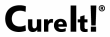 テキトーな使い方解説です。公式サイトから「Dr.Web
CureIt!」本体の実行ファイルをダウンロードしてディスクトップに保存してください。ファイルサイズは74MBぐらいとデカいです(2011年9月時点)。
テキトーな使い方解説です。公式サイトから「Dr.Web
CureIt!」本体の実行ファイルをダウンロードしてディスクトップに保存してください。ファイルサイズは74MBぐらいとデカいです(2011年9月時点)。
これを起動するだけでウイルススキャン&駆除プログラムが立ち上がります(インストール作業なし)。すでにウイルスにやられていてパソコンがおかしくなってる状態なら、必要最小限度の状態でOSを動かす「セーフモード」状態で「Dr.Web
CureIt!」を立ち上げるといいかと思います(パソコン起動時にF8キー連打)。
○ ウイルススキャンの開始
「Dr.Web CureIt!」の最初の画面は[スタート]と[アップデート]の2択。[スタート]を選択すると、「高速スキャン」(高速検査)を行うか確認ダイアログが表示されるので、[OK]ボタンを押します。下の部分のウイルスチェック作業が始まるので終わるまで待ちます。(自分の場合は5分程度かかりました)
RAM(メモリ)
全ディスクのブートセクター
起動オブジェクト
起動ディスクのルートディレクトリ
Windows インストールディスクのルートディレクトリ
Windows システムディレクトリ
ユーザドキュメントフォルダ("マイ ドキュメント")
システム一時ファイル
ユーザ一時ファイル
途中で1回だけ製品版「Dr.Web」の広告ポップアップが表示されますが、×ボタンを押せばOKです。
○ スキャンソフトのアップデート
「Dr.Web CureIt!」の[アップデート]は、一般的なウイルス対策ソフト・セキュリティソフトのアップデートとは違います。ウイルス定義データ(パターンファイル、ウイルスシグネチャ)は本体内部に組み込まれてる形なので、パソコンをチェック検査したい時に、そのつどユーザーが最新の実行ファイルそのものをダウンロードしてくることになります。駆除ソフト本体の差し替えを30分ぐらいの間隔で行ってるんだそうな。
分かりやすく言うと「Dr.Web CureIt!」は、まさに「使い捨てカイロ」ならぬ「使い捨てプログラム」といったところでしょう。起動時にウイルス定義データの日付をチェックする機能が備わっていて、4日以上経過してたら「古いよん」と警告表示するようにもなってるとのこと。
.
その他メモ
◆ ウイルススキャンのモード
「Dr.Web CureIt!」のウイルススキャンモードには「高速スキャン」、「完全スキャン」、「カスタム(スキャン)」の3つが用意されてます。ただ、駆除ソフトを起動する度に、「高速スキャン」を始める以外に選択肢がないです。スキャンモードを変更したい場合は、高速スキャンが始まった時に右側にある「■ボタン」を押して、一度スキャン作業を停止させる必要があります。
◆ ウイルス検出後の対処
ウイルスが見つかった場合の対処として、「Dr.Web CureIt!」は「修復」、「名前変更」(ファイル名変更)、「移動」、「削除」(駆除)の4つのオプションが用意されてます。
| Dr.Web CureIt! の4オプション |
| 修復 |
ウイルスの中には元々問題ないファイルに寄生して活動するものがあるので、問題のあるデータを除去して元の状態に修復します。 |
| 名前変更 |
1アプリケーションとして活動するウイルスがあるので、拡張子やファイル名を変更することでプログラム(実行ファイル)として起動できない状態にします。 |
| 移動 |
単純に別フォルダ(隔離室)にファイルを移動します。移動場所は、一般的には「C:\Documents
and Settings\(ユーザー名)\DoctorWeb\Quarantine\」に設定されてます。 |
| 削除 |
ウイルスファイルをパソコンから消去(駆除)します。検知したファイルがウイルス誤認識ではない自信があるならどうぞ。念のため、検出したファイルをオンラインファイルスキャンのサイトでチェックしてから判断するのも手。 |
◆ ウイルススキャンの対象から除外されてるファイル
圧縮ファイルなどはウイルス検査の対象から外されてます。たとえば、「*.7z、*.cab、*.iso、*.jar、*.lzh、*.rar、*zip」などの拡張子を持つファイルです。これは「Dr.Web
CureIt!」に中身を展開(解凍)してウイルスチェックできる機能がないわけではなく、[オプション]メニュー→[設定の変更]→スキャンタブの[除外ファイル]でスキップするよう指定されてるだけです(設定保存はムリ)。圧縮された状態ではウイルスとして発動・感染しようがないので、スキャンチェックの時間を短縮する高速化目的ですな。
◆ ウイルススキャンログ & アンインストール(削除)
ウイルススキャンの結果が書かれたLOGファイルがデフォルトで出力されるようになってます。ファイルの出力場所は、一般的に「C:\Documents
and Settings\(ユーザー名)\DoctorWeb\」の「CureIt.log」となってます。スキャンソフト「Dr.Web
CureIt!」の実行ファイル本体と、このフォルダを削除すれば、アンインストール(削除)は完了ということになります。
◆ 『Dr.Web Virus Analyzing』(http://live.drweb.com/)
Doctor Web社の中の人(ウイルスアナリスト)たちが新種ウイルスを定義データに追加していってる文字情報がライブで公開されてます。
.
¤ 関連 : オンラインスキャン
| ファイルスキャン | スパイウェアスキャン
| リンクスキャン | ウイルス解析スキャン
| EICARテストウイルス | Avira
AntiVir
.
Let's HSP! » 調べ物・読み物 » ウイルス駆除ツール » Dr.Web CureIt!
Copyright © 2013 Kpan. All rights reserved.
「Dr.Web
CureIt!」(ドクター・ウェブ・キュア・イット)は、
![]() ロシアのセキュリティベンダーDoctor
Web社(Доктор Веб)が提供してる簡易的なウイルス検査&駆除ソフトです。スペリングは”エルティー”の「Curelt!」ではなく、”アイティー”の「CureIt!」です。
ロシアのセキュリティベンダーDoctor
Web社(Доктор Веб)が提供してる簡易的なウイルス検査&駆除ソフトです。スペリングは”エルティー”の「Curelt!」ではなく、”アイティー”の「CureIt!」です。